|
Excel复制数据源,粘贴到其他工作表,我们以为它会听话!
如下面这张EXCEL表,我们想要复制到新的工作表。
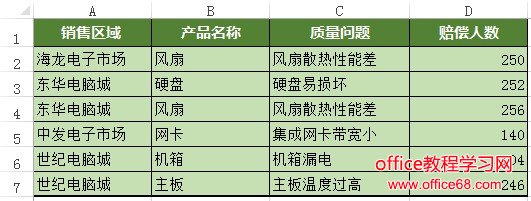 通常我们的操作是这样的:选中A1:D7单元格,复制,切换到新工作表,单击A1单元格,粘贴,效果一般就是这样的:
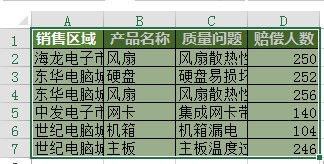 原表格这么整洁,复制粘贴出来,这幅熊样,你能接受?太丑了吧,原来的行高列宽为何没有延续粘贴过来呢?
Excel默认情况下,粘贴出来就是这样难看。我们在复制操作之前,花点小心思,可以把行高列宽一起搞过来。操作如下:
切忌,要选择整行,比如1:7行,全部选中。(这一步非常非常重要,记住了吗,是选择整行)
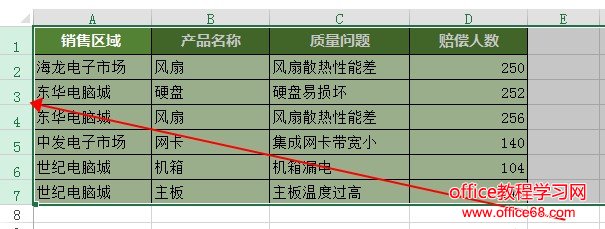 复制,然后再切换到目标工作表,粘贴——保留源列宽,这样粘贴得到的数据,就保留了之前的行高和列宽。
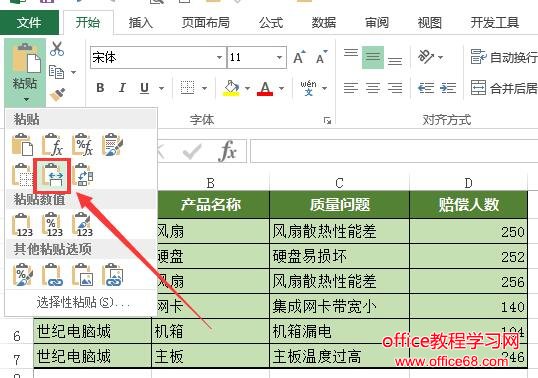 GET到了吗?有木有一种自卑的感觉,连复制粘贴都不会用。O(∩_∩)O哈哈~ |